Win11任务栏颜色如何更改?Win11更改任务栏颜色教程 |
您所在的位置:网站首页 › Win11怎么改时间的颜色 › Win11任务栏颜色如何更改?Win11更改任务栏颜色教程 |
Win11任务栏颜色如何更改?Win11更改任务栏颜色教程
|
当前位置:系统之家 > 系统教程 > Win11任务栏颜色如何更改
Win11任务栏颜色如何更改?Win11更改任务栏颜色教程
时间:2021-08-02 11:41:00 作者:燕花 来源:系统之家 1. 扫描二维码随时看资讯 2. 请使用手机浏览器访问: https://m.xitongzhijia.net/xtjc/20210802/220139.html 手机查看 评论 反馈  网盘下载
微软Win11原版镜像文件 V2023
网盘下载
微软Win11原版镜像文件 V2023
大小:5.28 GB类别:Windows 11系统 win11系统中任务栏颜色默认为浅蓝色,有用户认为它可能会与白色的网页或界面重叠,影响自己的操作,想问问有没有什么方法可以更改任务栏的颜色。可以通过更改主题或者更改深色浅色模式来更改任务栏的颜色,将其调整为自己喜欢的颜色。 win11任务栏颜色如何更改 1、首先右键点击桌面空白处,然后选择“个性化”。 
2、在个性化设置中,可以选择对应的主题,每个主题都有着不同的任务栏颜色,大家可以看预览图进行选择。 
3、如果大家不喜欢,还可以点击下方的“颜色”。 
4、接着在选择模式右侧点击按钮,将它更改为“自定义”。 
5、然后在下方“选择你的默认Windows模式”中可以更改任务栏为深色或者浅色。 
以上就是win11任务栏颜色更改的教程了,大家快去尝试设置自己喜欢的任务栏颜色吧。 标签 win11教程 Win11Windows insider 解决问题按钮按下显示错误代码:0x80072ee2怎么办? 下一篇 > Win11怎么安装安卓软件?Win11安装安卓软件的方法 相关教程 Win11字体显示不全的三种解决方法 Win11高级系统设置在哪-Win11高级设置的位置... Win11怎么和手机连接-Win11连接手机的方法 Win11没任务栏怎么回事-Win11电脑开机桌面没... 大学生笔记本用什么系统比较好-适合大学生使... Win11关机后主机依旧运行怎么办-电脑关机后主... Win11无法卸载edge浏览器怎么办-Win11卸载edg... Win11如何切换管理员账户-Win11切换管理员账... Win11怎么安装win7双系统-Win11再装一个win7... Win11怎么打开本地安全机构-Win11打开本地安...
Win11设备管理器没有蓝牙怎么办?蓝牙模块消失的三种解决办法 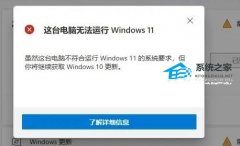
电脑当前不满足Win11怎么办?不满足Win11要求的五种处理方法 
Win11关闭登录密码的两种方法 
Win11电源计划只有平衡没有高性能的解决方法 发表评论共0条  没有更多评论了
没有更多评论了
评论就这些咯,让大家也知道你的独特见解 立即评论以上留言仅代表用户个人观点,不代表系统之家立场 |
【本文地址】
今日新闻 |
推荐新闻 |